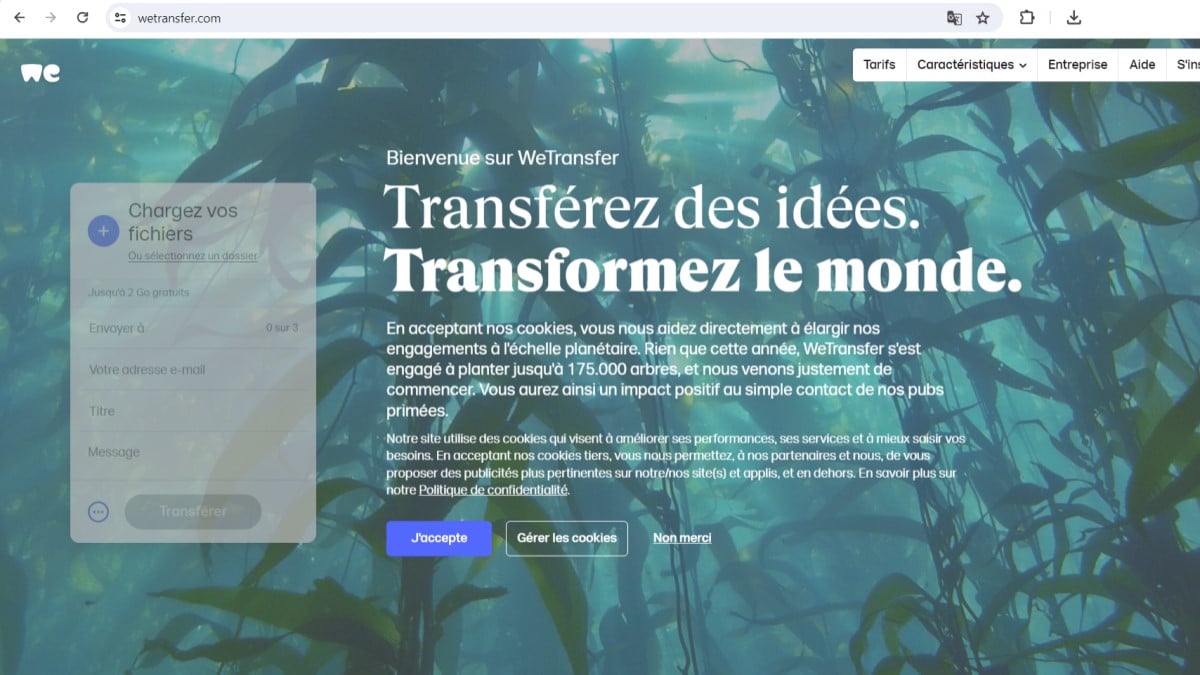WeTransfer permet d’envoyer gratuitement des fichiers volumineux jusqu’à 2 Go. Découvrez comment charger et envoyer vos fichiers, personnaliser vos envois et explorer des alternatives pour des transferts encore plus conséquents.
WeTransfer est une plateforme bien connue pour son service de partage de fichiers, permettant d’envoyer facilement de gros fichiers sans frais.
Ce guide détaillé vous expliquera comment utiliser WeTransfer pour vos envois, tout en présentant des alternatives pour ceux qui ont besoin de transférer des fichiers encore plus volumineux.
Accéder au site WeTransfer
Pour commencer, rendez-vous sur le site officiel de WeTransfer en cliquant sur le lien suivant : WeTransfer. La page d’accueil est conçue pour être intuitive, même pour les utilisateurs les moins expérimentés.
Ajouter des fichiers
Une fois sur le site, vous serez invité à ajouter des fichiers. Vous pouvez soit cliquer sur le bouton « Ajouter des fichiers », soit faire glisser vos fichiers directement dans la zone indiquée. La version gratuite permet de sélectionner plusieurs fichiers en une fois, avec une limite totale de 2 Go.
Ajouter les destinataires et un message
Après avoir chargé vos fichiers, il est temps de saisir les adresses e-mail des destinataires. Vous pouvez entrer plusieurs adresses, en les séparant par des virgules. Un champ de message optionnel est également disponible pour ajouter une note personnelle à votre envoi.
Envoyer le transfert
Avec les fichiers et les adresses en place, cliquez sur « Transférer ». WeTransfer va alors télécharger vos fichiers sur ses serveurs et générer un lien de téléchargement. Une confirmation par e-mail contenant ce lien sera envoyée à vous et à vos destinataires.
Obtenir le lien de téléchargement
L’e-mail de confirmation reçu comprendra le lien permettant à vos destinataires de télécharger les fichiers. Ceux-ci resteront disponibles pendant 7 jours, après quoi ils seront automatiquement supprimés.
Options supplémentaires
WeTransfer offre également des options avancées pour ceux qui souhaitent plus de fonctionnalités :
- Créer un compte WeTransfer : Cela augmente la limite de taille à 20 Go et offre d’autres avantages comme la personnalisation de la page de transfert.
- Protéger votre transfert par mot de passe : Sécurisez vos fichiers avec un mot de passe pour garantir que seuls les destinataires désignés puissent les télécharger.
- Personnaliser la page de téléchargement : Ajoutez votre logo et personnalisez les couleurs de la page de téléchargement pour qu’elle corresponde à votre marque.
Alternatives à WeTransfer
Si vos besoins dépassent la limite de 2 Go de WeTransfer, voici quelques alternatives :
- Smash : Permet d’envoyer des fichiers jusqu’à 25 Go.
- TransferNow : Permet d’envoyer des fichiers jusqu’à 10 Go.
- Dropbox Transfer : Permet d’envoyer des fichiers jusqu’à 100 Go avec un compte Dropbox Pro.
- Google Drive : Permet d’envoyer des fichiers jusqu’à 5 To avec un compte Google payant.
Remarques importantes
Veillez à ce que vos destinataires disposent d’une connexion Internet robuste pour télécharger les fichiers volumineux. Pour les fichiers confidentiels, il est préférable d’utiliser un service sécurisé avec mot de passe.
FAQ sur l’utilisation de WeTransfer
Comment augmenter la limite de taille des fichiers sur WeTransfer ?
Créez un compte gratuit pour augmenter la limite à 20 Go et accéder à d’autres fonctionnalités personnalisées.
Quelle est la durée de disponibilité des fichiers sur WeTransfer ?
Les fichiers sont disponibles pendant 7 jours après leur envoi.
Comment assurer la sécurité des fichiers envoyés via WeTransfer ?
Utilisez l’option de protection par mot de passe lors de l’envoi pour sécuriser vos fichiers.
Ce guide devrait vous avoir fourni toutes les informations nécessaires pour utiliser WeTransfer et ses alternatives efficacement. Partager des fichiers volumineux n’a jamais été aussi simple. N’hésitez pas à partager vos expériences et conseils dans les commentaires ci-dessous !